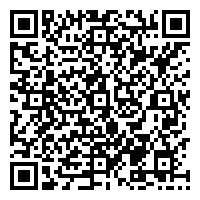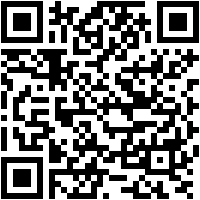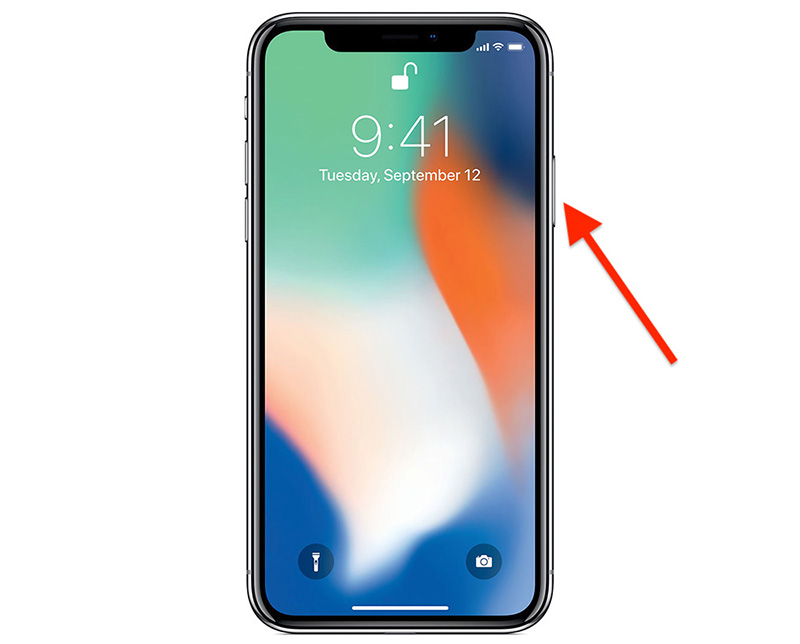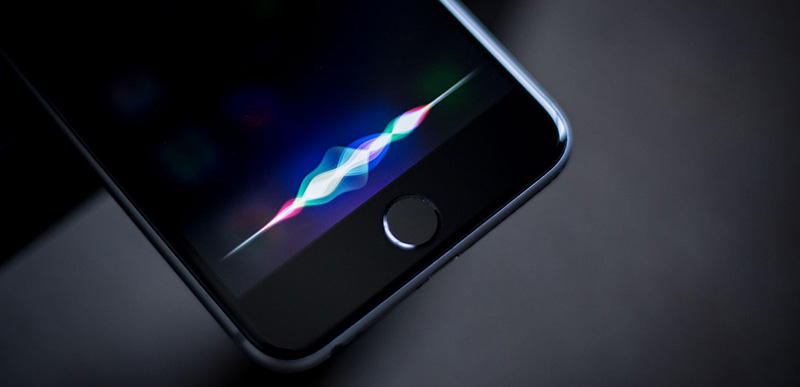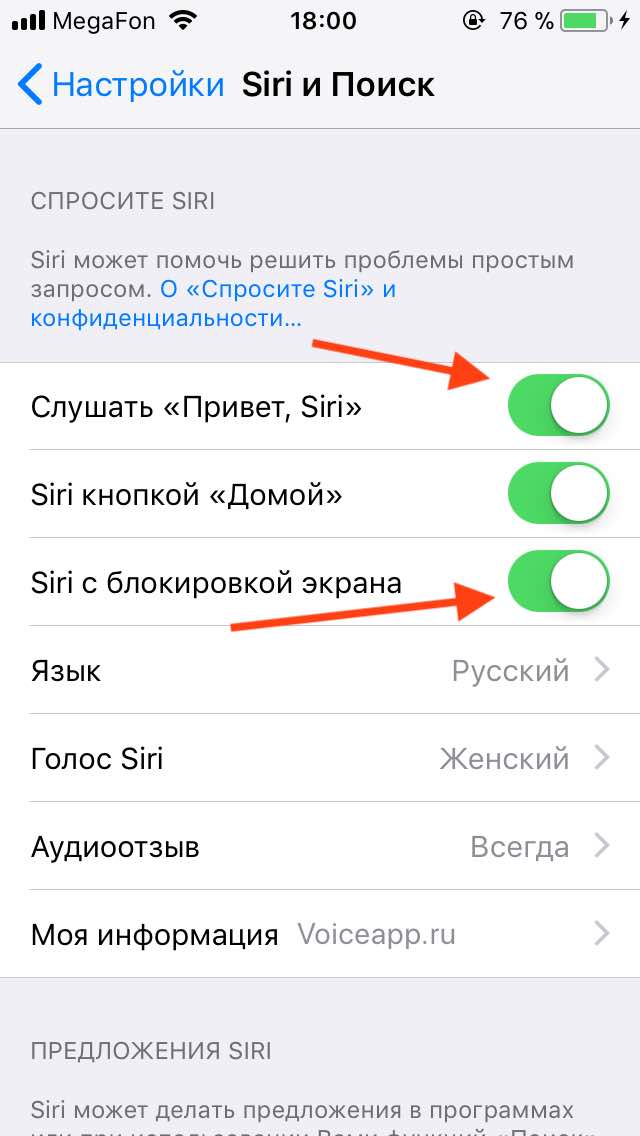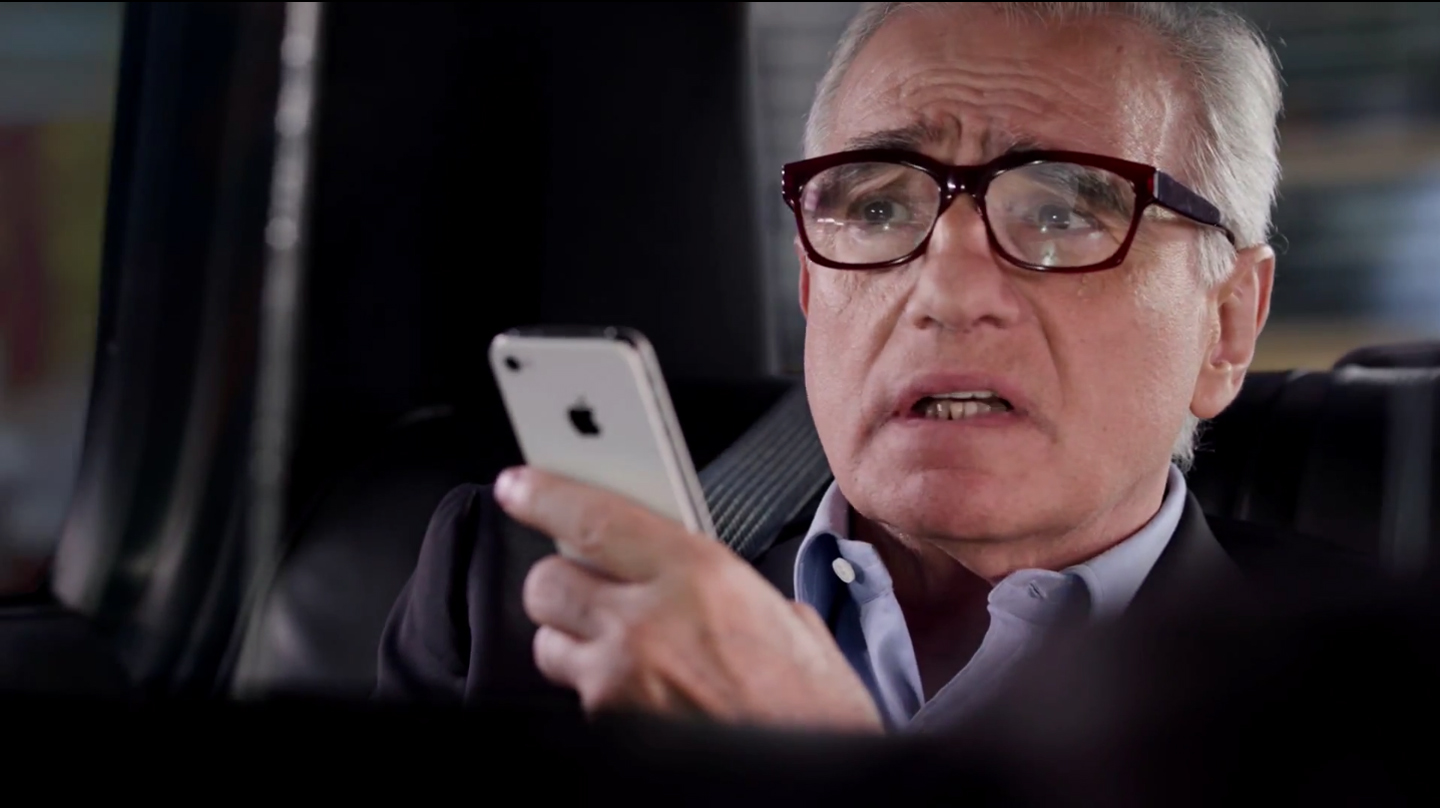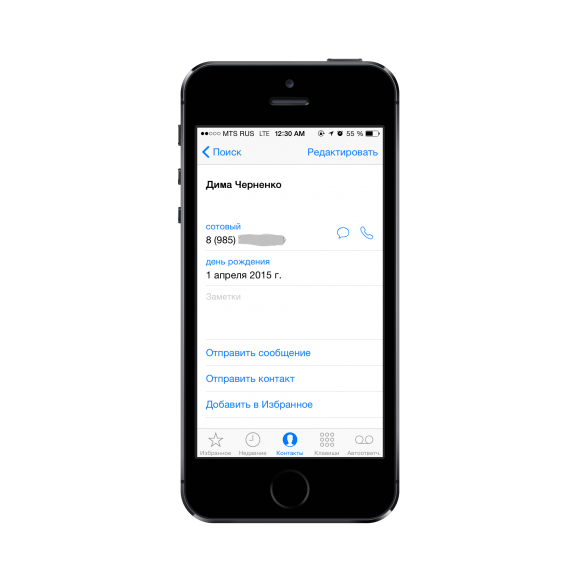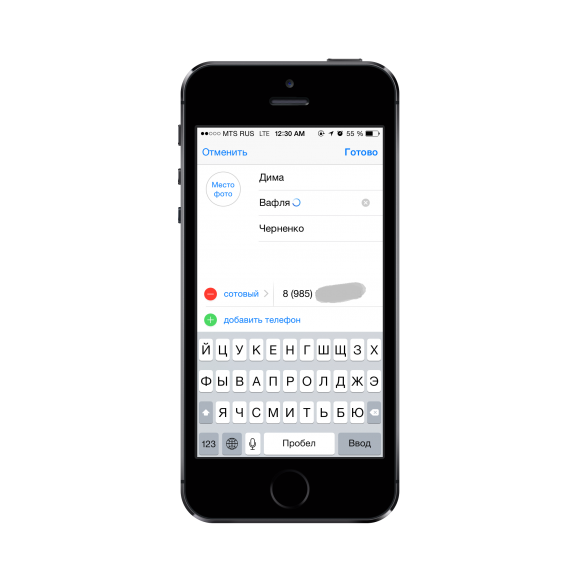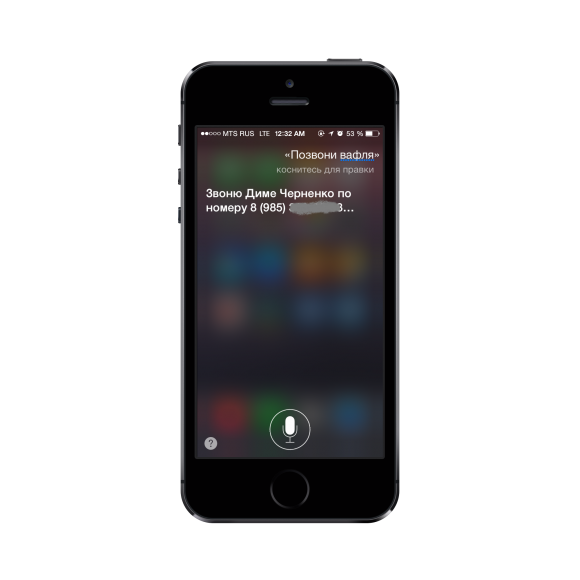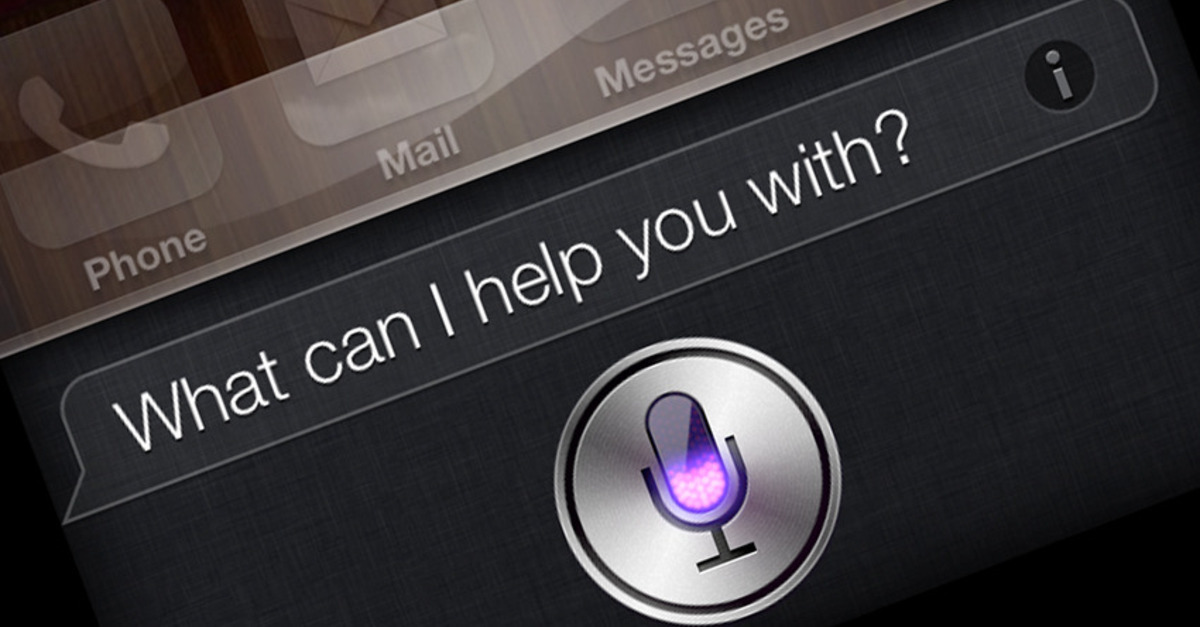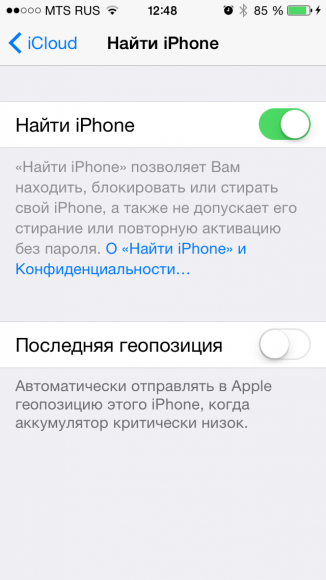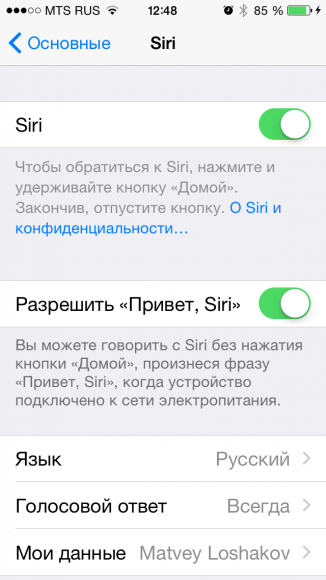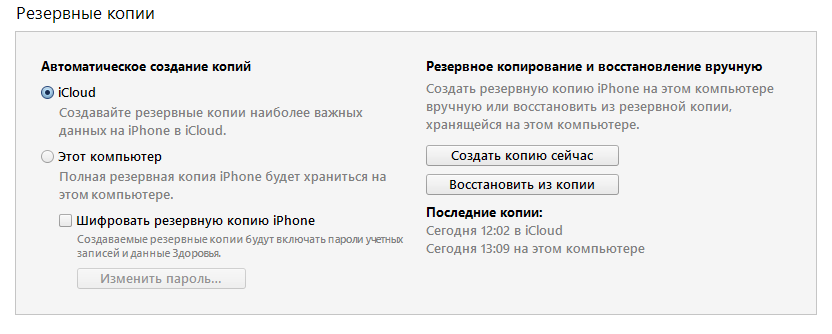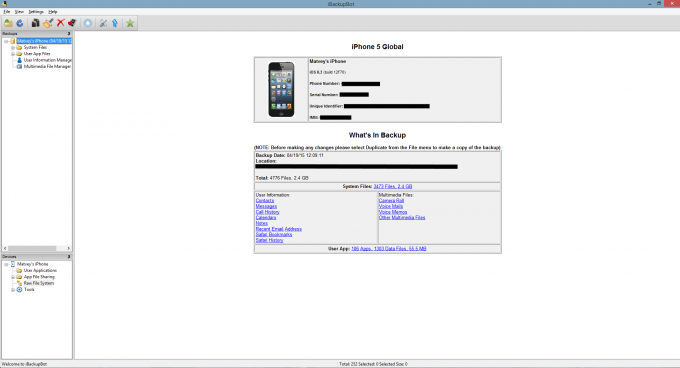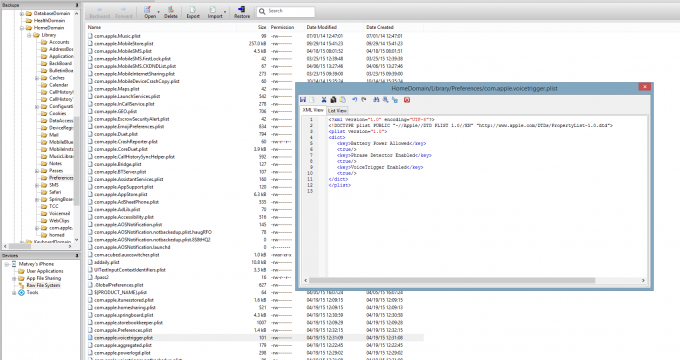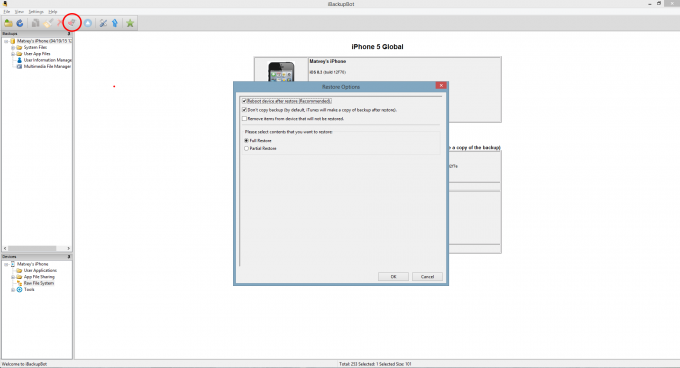что нужно сказать сири чтобы она позвонила в экстренную помощь
Сири голосовой помощник – команды
Полный список команд на русском языке для персонального ассистента Siri от компании Apple.
Siri – это голосовой помощник, встроенный во все устройства от компании Apple: в iPhone, планшеты iPad, часы Apple Watch, наушники AirPods, компьютеры Mac и MacBook, в умные колонки HomePod. Также Siri можно использовать в автомобилях с функцией CarPlay. Подробную информацию о Сири и её настройках можно прочитать в нашей статье.
Siri была первым голосовым помощником в мире и первым ассистентом, который стал поддерживать русский язык. Позднее появилась отечественная Алиса от Яндекса, и Google Ассистент в Android заговорил на русском. На данный момент Сири – это единственный помошник, который может принимать команды для управления умным домом на русском.
Содержание
Основные команды
Привет, Siri.
Активировать помощник
Привет Siri, стоп.
Привет Siri, хватит.
Привет Siri, достаточно.
Остановить Siri
Привет Siri, что ты умеешь?
Привет Siri, как ты мне можешь помочь?
Список основных команд
 Настройки
Настройки
Привет Siri, открой настройки.
Привет Siri, включи Wi-Fi.
Основные настройки
Привет Siri, включи «Энергосберегающий режим».
Управление режимами
Привет Siri, Ольга Иванова — моя мама.
Привет Siri, Виктор Иванов — мой папа.
Привет Siri, Дима — мой брат.
Настройка контактов для быстрого набора
Музыка и Радио
Привет Siri, включи музыку.
Привет Siri, выключи музыку.
Привет Siri, включи песню «Розовое вино»
Включить исполнителя или песню по названию
Привет Siri, повторяй эту песню.
Привет Siri, поставь на паузу.
Управление воспроизведением
Привет Siri, включи 10 самых популярных треков.
Самое популярное
Привет Siri, что это за песня?
Привет Siri, кто это поёт?
Узнать какая песня звучит
Калькулятор
Привет Siri, 272 плюс 538
Привет Siri, 54 умножить на 16.
Математика
Привет Siri, 7 футов в метрах.
Привет Siri, 100 долларов в рублях.
Привет Siri, сколько миллилитров в одном литре?
Конвертер величин
Привет Siri, курс доллара.
Привет Siri, курс евро.
Курс валют
Факты
Привет Siri, что такое Древний Рим?
Привет Siri, прочитай.
Прочитать статью из Википедии
Привет Siri, как готовить пельмени?
Поиск в Интернете
Привет Siri, скорость света.
Привет Siri, скорость звука.
Физика
Погода
Привет Siri, погода.
Привет Siri, погода на завтра.
Погода по геолокации
Привет Siri, погода в Москве.
Привет Siri, погода в Сочи.
Привет Siri, погода в Санкт-Петербурге на неделю.
Прогноз погоды в определенном городе
Привет Siri, брать сегодня зонтик?
Привет Siri, сегодня будет снег?
Осадки, влажность, скорость ветра
Календарь
Привет Siri, сколько времени?
Привет Siri, какое сегодня число?
Определить дату/день недели
Привет Siri, сколько времени в Новосибирске?
Привет Siri, разница во времени с Италией?
Часовые пояса
Привет Siri, что у меня дальше по плату сегодня?
Привет Siri, назначь встречу с Машей на 14:00.
Создать или отменить запись в календаре
Таймеры и будильники
Привет Siri, разбуди меня завтра в 7 утра?
Привет Siri, установи будильник на 8:30.
Установка и отмена будильников
Привет Siri, установи будильник 6:00 каждый день.
Установка регулярного будильника
Привет Siri, поставь таймер на 5 минут.
Привет Siri, выключи таймер.
Установка и проверка таймеров
Напоминания и заметки
Привет Siri, создай список задач.
Привет Siri, назови его «Ремонт».
Создание нового списка в Напоминаниях
Привет Siri, что в моем списке задач «Ремонт»?
Привет Siri, какие у меня задачи на сегодня?
Проверка напоминаний
Привет Siri, напомни мне завтра в 6 вечера погулять с собакой.
Привет Siri, напомни помыть автомобиль в пятницу.
Создать напоминание со сроком выполнения
Новости
Привет Siri, последние новости.
Привет Siri, свежие новости.
Краткая сводка новостей
Привет Siri, новости про Apple.
Привет Siri, новости в Москве.
Новости по теме
Привет Siri, новости про Россию.
Привет Siri, новости США.
Новости в странах
Места и маршруты
Привет Siri, сколько ехать до дома на общественном траспорте?
Привет Siri, дорога пешком до площади Пушкина.
Время в пути до дома/работы
Привет Siri, ближайшее отделение Сбербанка?
Привет Siri, ближайшее почтовое отделение?
Привет Siri, где поблизости выпить кофе?
Заведения поблизости
Звонки и сообщения
Привет Siri, позвони маме.
Привет Siri, напиши Диме, — «я скоро буду».
Звонки по контактам
Привет Siri, позвони Даше через WhatsApp.
Привет Siri, позвони Маше в Skype.
Звонки через мессенджеры
Привет Siri, скажи Ивану: «Скоро буду».
Привет Siri, напиши Кате в WhatsApp, что я ушел в магазин.
Сообщения через мессенджеры
Привет Siri, вызови скорую.
Привет Siri, вызови МЧС.
Звонок в Аварийно-спасательную службу
Приложения и сайты
Привет Siri, открой Skype.
Привет Siri, открой Сбербанк.
Привет Siri, запусти Youtube.
Запуск приложений
Привет Siri, где мои друзья?
Привет Siri, где находится Сергей?
Отслеживание друзей в Find My Friends
 За рулем
За рулем
Привет Siri, как долго ехать до Москвы?
Привет Siri, сколько ехать до улицы Ленина?
Оценка времени на дорогу
Привет Siri, проложи маршрут до дома.
Привет Siri, проложи маршрут до магазина.
Маршруты
Привет Siri, ситуация на дороге?
Привет Siri, пробки в Москве?
Ситуация на дорогах
Умный дом
Привет Siri, включи свет.
Привет Siri, выключи свет.
Привет Siri, установи яркость света в спальне на 50%.
Привет Siri, установи свет зелёный.
Управление освещением
Привет Siri, включи розетку.
Привет Siri, выключи утюг.
Управление умной розеткой
Привет Siri, открой гараж.
Привет Siri, запри входную дверь.
Привет Siri, включи кондиционер.
Управлением устройствами умный дом
Секретные команды
Привет Siri, брось монетку.
Орел или решка
Привет Siri, расскажи анекдот.
Привет Siri, спой песню.
Творчество в исполнении Siri
Привет Siri, в чём смысл жизни?
Привет Siri, что было раньше — яйцо или курица?
Философские разговоры
Приложение с полным списком команд
В этой статье представлена только часть команд для Siri. Ознакомиться с полным списком команд для голосового помощника в айфонах и умных колонках Хоум Под можно в нашем справочном мобильном приложении, которое мы регулярно обновляем. Скачать приложение «Команды Siri» можно бесплатно. Установив его, вы всегда будете иметь под рукой самый актуальный список команд для голосового помощника.
Голосовой помощник Siri от Apple
Персональный ассистент Сири на iPhone и Apple Watch, что это такое и как ей пользоваться.
В последнее время в нашу повседневную жизнь всё больше проникают голосовые помощники. Большинство пользователей iPhone и других продуктов компании Apple хорошо знакомы с одним из них – Siri, но мало кто понимает все перспективы виртуальных ассистентов и умеет пользоваться всеми их возможностями и функциями.
Содержание
Что такое голосовой помощник
Голосовой помощник – это программа, работающая на основе Искусственного Интеллекта, которая может распознавать человеческую речь, давать ответы голосом и выполнять определенные команды.
Представьте, с вами рядом всегда находится ваш преданный друг, который в любое время дня и ночи готов с вами поговорить, ответить на любой ваш вопрос и выполнить поручения. При этом он никогда не устает, у него не бывает плохого настроения, и он с каждым днем становится всё умнее и понимает вас всё лучше. Это и есть голосовые помощники, которые доступны для повседневного использования уже сегодня.
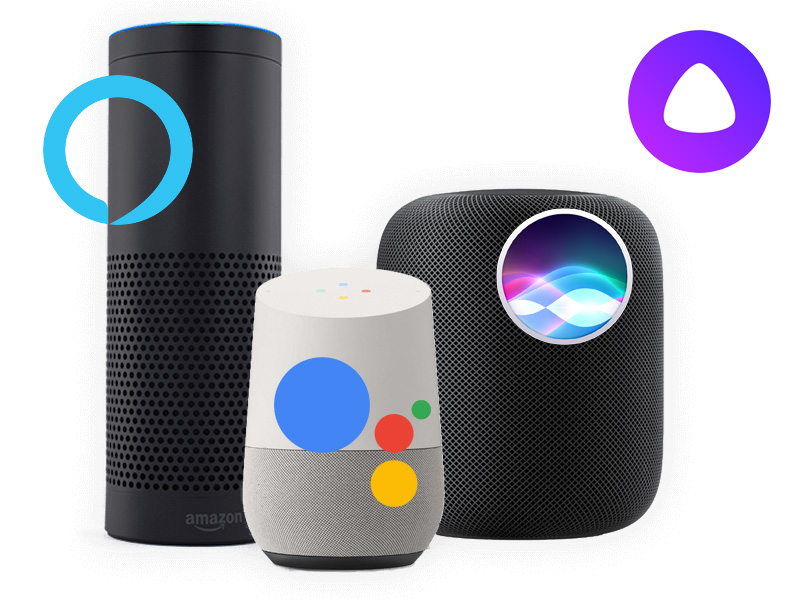
Голосовые помощники встроены в компьютеры, планшеты, телефоны, умные часы, умные колонки и даже в автомобили. Важно понимать, что взаимодействие с голосовым помощником осуществляется исключительно голосом, без использования рук, не нажимая ни на какие кнопки. Это принципиально новый способ взаимодействия человека и программы, который очень похож на общение между людьми.
Давать команды голосом особенно удобно, когда ваши руки заняты: в процессе приготовления еды, во время пробежки, за рулем автомобиля, или когда просто не хочется вставать с кровати, чтобы выключить свет.
Кроме этого, голосовые ассистенты значительно повышают качество жизни людей с ограниченными возможностями, помогая им взаимодействовать с окружающим миром.
Среди всех существующих голосовых помощников можно выделить 4 ведущих:
Мы уже писали ранее про Алису и Google Ассистент, а в этой статье мы подробно расскажем о Сири.
Голосовой помощник Siri
Siri – это голосовой помощник, который первым стал поддерживать русский язык, и только потом появилась отечественная Алиса от Яндекса, вышедшая в конце 2017 года, а еще позже летом 2018 на русском заговорил Google Assistant. Сири довольно хорошо распознает русскую речь, даже если рядом играет музыка или присутствуют посторонние шумы.

Siri не всегда принадлежала компании Apple. Изначально, это было отдельное приложение в App Store для iOS. В 2010 году Apple приобрела компанию Siri Inc. и их уникальную разработку. Вскоре после покупки, Apple встроила Сири в iPhone 4S, а затем и в последующие свои устройства. Тогда, в 2011 году, Siri стала первым продуктом на рынке персональных голосовых ассистентов.
Siri подстраивается под каждого пользователя индивидуально, изучает его предпочтения и начинает лучше понимать своего «хозяина». В первую очередь это заметно в улучшении распознавания вашего голоса после первых недель использования. Также есть возможность указать Siri, как следует обращаться к вам и называть имена ваших контактов из адресной книги, чтобы она лучше вас понимала. А когда Siri произносит имена неправильно, всегда можно её поправить, показать правильное ударение.
Siri доступна на iPhone, iPad, Mac, Apple Watch, Apple TV и HomePod, а также почти во всех современных автомобилях через функцию CarPlay. Способ запуска Siri и список доступных команд разнится в зависимости от устройства.
Как запустить Siri на iPhone, iPad и iPod touch
Запуск нажатием кнопки «Домой»
Siri доступна на всех iPhone, начиная с iPhone 4s, на операционной системе iOS 5 и выше. Для запуска Siri на iPhone (за исключением iPhone X), нужно нажать и удерживать центральную кнопку «Домой».
Чтобы запустить Сири на iPhone X необходимо нажать и удерживать боковую кнопку.
После звукового сигнала, можно произносить запрос. На некоторых устройствах следует дождаться появления Siri на экране, прежде чем давать команду.
Привет, Сири – Как включить Siri голосом
Siri можно запускать исключительно с помощью голоса, вообще без нажатия на кнопки. Нужно будет всего лишь сказать: «Привет, Siri». После звукового сигнала можно задавать вопрос или давать команду.
Для этого на устройстве должна быть активирована функция «Привет, Siri»: Настройки → Siri и поиск → Слушать «Привет, Siri».
На всех моделях iPhone, начиная с iPhone 6s, а также на iPad Pro эту функцию можно использовать в любой момент, сказав «Привет, Siri» так, чтобы это уловили микрофоны гаджета. На более ранних айфонах и айпадах функция «всегда слушает» работает только тогда, когда ваш гаджет подключен к зарядному устройству.
Как включить Сири в наушниках
Используя оригинальную гарнитуру Apple с кнопками дистанционного управления или совместимые Bluetooth-наушники, активировать Siri можно нажатием на центральную кнопку или кнопку вызова. После звукового сигнала можно делать запрос.
Используя беспроводную гарнитуру AirPods от Apple, для запуска Siri дважды прикоснитесь к внешней поверхности любого наушника.
Сири на компьютере Mac
Siri доступна на компьютерах Mac с macOS 10.12 Sierra и более новыми версиями операционной системы. Однако, на данный момент функционал голосового помощника на маке ограничен. Все, что здесь умеет Siri – звонить по FaceTime, писать сообщения, включать музыку, показывать прогноз погоды и помогать работать с файлами и папками.
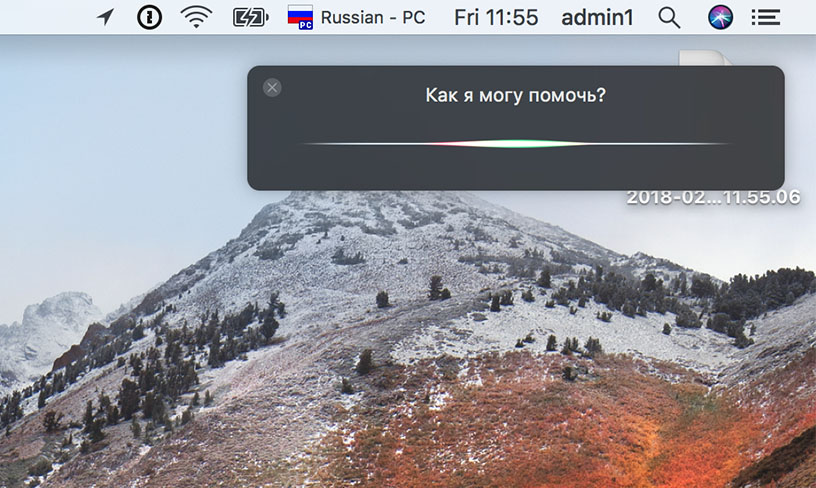
Стоит отметить, что работа с файлами на компьютере с помощью голосового ассистента действительно удобна. Сири может осуществлять быстрый поиск файлов, сортировать их по типу, дате или ключевому слову. Например, если сказать Сири: «Покажи мои фотографии за вчерашний день», то откроется папка с соответствующими медиафайлами.
Активировать Siri на Mac можно несколькими способами:
Запуск с помощью голосовой команды «Привет, Siri» на компьютерах пока не работает. Имеется обходной способ настроить такой вид активации через функцию «Диктовки», но мы его не рекомендуем.
Вероятно, в следующих версиях macOS появится больше команд для Siri, включая команды для HomeKit. Это будет логичным продолжением интеграции голосового помощника от Apple в свои ноутбуки и настольные компьютеры.
Функции Сири
Персональный ассистент Siri умеет отвечать на вопросы, давать рекомендации и выполнять команды. Давайте рассмотрим некоторые из них.
Это лишь малая часть всего того, что умеет Siri. Ознакомиться с большим количеством команд можно в нашей статье о командах для Сири. Полный же список команд для голосового помощника в айфонах и умных колонках Хоум Под вы найдете в нашем справочном мобильном приложении, которое мы регулярно обновляем. Скачать приложение «Команды Siri» можно бесплатно. Установив его, вы всегда будете иметь под рукой самый актуальный список команд для голосового помощника.
Как научить Siri звонить нужным людям
После установки iOS 8.3, многие читатели столкнулись с трудностями произношения имён голосовым ассистентом Siri. Речь идёт именно о русской Сири, которая не жалует даже простые фамилии. Как заставить её правильно понимать чужие имена?
Когда даже в апреле снег и ветер превращают весенние прогулки в быстрые перебежки из пункта «А» в пункт «Б», лишний раз лезть в карман за телефоном совсем не хочется. Но когда вы потихоньку превращаетесь в сугроб, дожидаясь опаздывающего на встречу друга, хочешь не хочешь, а придется звонить и узнавать – где же он? Стандартная проводная гарнитура для iPhone здорово выручает, когда вам не хочется держать телефон у уха замерзающей рукой. Для того чтобы разговаривать, сначала необходимо набрать номер. И тут на помощь приходит Siri, которая в iOS 8.3 наконец-то выучила русский.
Здесь имеется несколько подводных камней. Голосовая помощница, конечно, умна. Но даже ей не всегда удается понять, как вы произносите фамилии или имена своих контактов. Можно просто сказать Siri: «Позвони Диме Черненко». И она позвонит. Но не Диме. Или не Черненко. А чтобы Siri все-таки звонила нужным людям, воспользуемся маленькой хитростью.
Маленькая хитрость
1. Для начала выберете контакт и нажмите «Редактировать». Внизу страницы нажмите «Добавить поле» и из предложенного списка выберете «Произношение имени».
Теперь либо с помощью клавиатуры, либо с помощью диктовки (что предпочтительнее, ведь подавать команду придется голосом) в появившееся поле введите слово, характеризующее для вас этот контакт, и жмите «Готово».
Вот и всё! Действительно, всё готово!
Как только вам захочется позвонить кому-то, просто скажите Siri то самое кодовое слово, и она безошибочно определит, кто вам нужен.
И еще один маленький совет. Если у ваших контактов несколько телефонных номеров, просто добавьте в избранное тот номер, на который звоните чаще всего – и тогда Siri без лишних вопросов будет звонить именно туда.
Какой бы умной не была голосовая помощница, не забывайте о произношении! И не говорите с набитым ртом, это неприлично 😉
Как пользоваться «Привет, Siri!»
время чтения: 3 минуты
Опция «Привет, Сири» – удобный голосовой запуск помощника для техники ТМ Apple. В статье вы узнаете о том, с какими устройствами совместимо приложение, а также поймете, как настроить корректную работу Siri.
Мобильный помощник Siri – голосовой ассистент от компании Apple. С его помощью можно управлять телефоном или планшетом, используя вербальные команды, даже не касаясь устройства.
Как это выглядит на практике
Положите гаджет экраном вверх и просто скажите «Привет, Сири», а затем задайте команду:
Возможности приложения разнообразны: ассистент умеет управлять как серверной частью телефона, так и работать в интернете.
На каких устройствах работает функция «Привет, Сири»
В телефонах и планшетах последних поколений запуск помощника настроен по умолчанию. Ассистент совместим со всеми устройствами, где есть чип блокировки внешнего шума – iPhone 4s и старше, а также iPad mini, touch 5g, 3-го поколения и выше. Часы AppleWatch также оснащены голосовым модулем, при помощи которого можно управлять аксессуаром: настроить будильник, вызвать абонентов, диктовать текст.
Раньше для запуска программы нужно было зажимать кнопку «Home», но после обновления операционной системы и выхода IOS 9 мобильный помощник запускается голосовой командой «Привет, Siri».
Важно!
Голосовой запуск функции «Hi, Siri» возможен только в случае, если гаджет подключен к питанию. Исключение – флагманские модели: iPad Pro, iPhone SE, iPhone 6s, 6s Plus, iPhone 7, 7 Plus, iPhone 8, 8 Plus, iPhone X.
Как активировать функцию «Привет, Siri!» на iPhone и iPad?
Первичный запуск опции простой. Если вы не знаете, как включить «Привет, Сири», то этот пошаговый алгоритм вам поможет разобраться:
Все. Эти простые шаги позволят активировать голосового ассистента. В дальнейшем производится автоматическая настройка и отладка. Мобильный помощник попросит вас произнести несколько фраз и изменить интонацию голоса. Не удивляйтесь, все это сделано с целью максимальной защиты владельца от злоумышленников. Таким образом программа запоминает вибрации и тембр вашего голоса и не будет реагировать на команды других людей.
Почему функция «Привет, Siri!» включена, но не работает
Если вы разобрались, как настроить «Привет, Сири», но она все равно работает некорректно, то, скорее всего, дело в защите от ложного срабатывания. Эта опция управляется надстройкой Facedown Detection. Датчики света и приближения не смогут считать информацию, если устройство лежит экраном вниз или в тесном кармане, то функция работать не будет. В этом случае нужно проверить настройки ограничений и отключить Facedown Detection.
Могут быть и другие причины, но они встречаются очень редко:
Еще больше наглядной информации о том, как пользоваться «Привет, Сири», как поменять приветствие Сири, вы найдете в этом видео.
Как заставить Siri всегда вас слушать
Apple добавила возможность вызывать голосового ассистента Siri без нажатия каких-либо клавиш, просто сказав фразу «Привет, Сири». Однако этот способ работает исключительно на устройствах, подключенных к источнику питания. Сегодня вы узнаете как можно использовать голосовую активацию Siri без использования зарядных устройств.
Данный способ работает для любых iPhone, iPad или iPod touch с версией iOS 8.1 и выше и не требует джейлбрейка. Все что нам нужно:
1. Для начала нам нужно залезть в настройки нашего iДевайса и выключить функцию «Найти мой iPhone» (Настройки –> iCloud –> Найти мой iPhone). Это необходимо для последующего восстановления устройства из бэкапа.
2. Далее, необходимо убедиться, что в настройках Siri включена функция «Привет, Siri» (Настройки –> Основные –> Siri).
3. Создаем бэкап нашего устройства в iTunes. Необходимо выключить функцию «Шифровать резервную копию iPhone», так как в противном случае мы не сможем посмотреть и тем более отредактировать содержимое бэкапа.
4. Затем запускаем программу iBackupBot и после непродолжительного сканирования видим нашу резервную копию.
5. Заходим в System Files – HomeDomain – Library – Preferences, и открываем файл com.apple.voicetrigger.plist (iBackupBot предложит купить полную версию, но это окно можно просто закрыть нажатием на кнопку Cancel).
Вставляем в этот файл следующие строки:
Battery Power Allowed
6. Сохраняем файл и делаем полное восстановление нашего iДевайса средствами iBackupBot.
После перезагрузки и стандартной начальной настройки устройства, Siri будет активироваться голосом вне зависимости от того, подключен ли ваш iPhone, iPad или iPod touch к электропитанию.
Также эта функция сохранится при любом последующем обновлении или восстановлении устройства, если только Apple не изменит что-то кардинально в настройках голосовой активации или структуре файла с настройками.
Если же вы решите по какой-то причине отказаться от этой функции, то просто проделайте все шаги, указанные в инструкции, только вместо добавления новых строк в com.apple.voicetrigger.plist, удалите их.
Стоит отметить, что постоянно работающая голосовая активация Siri безусловно негативно отразится на времени автономной работы устройства. Но с этим ничего не поделаешь.